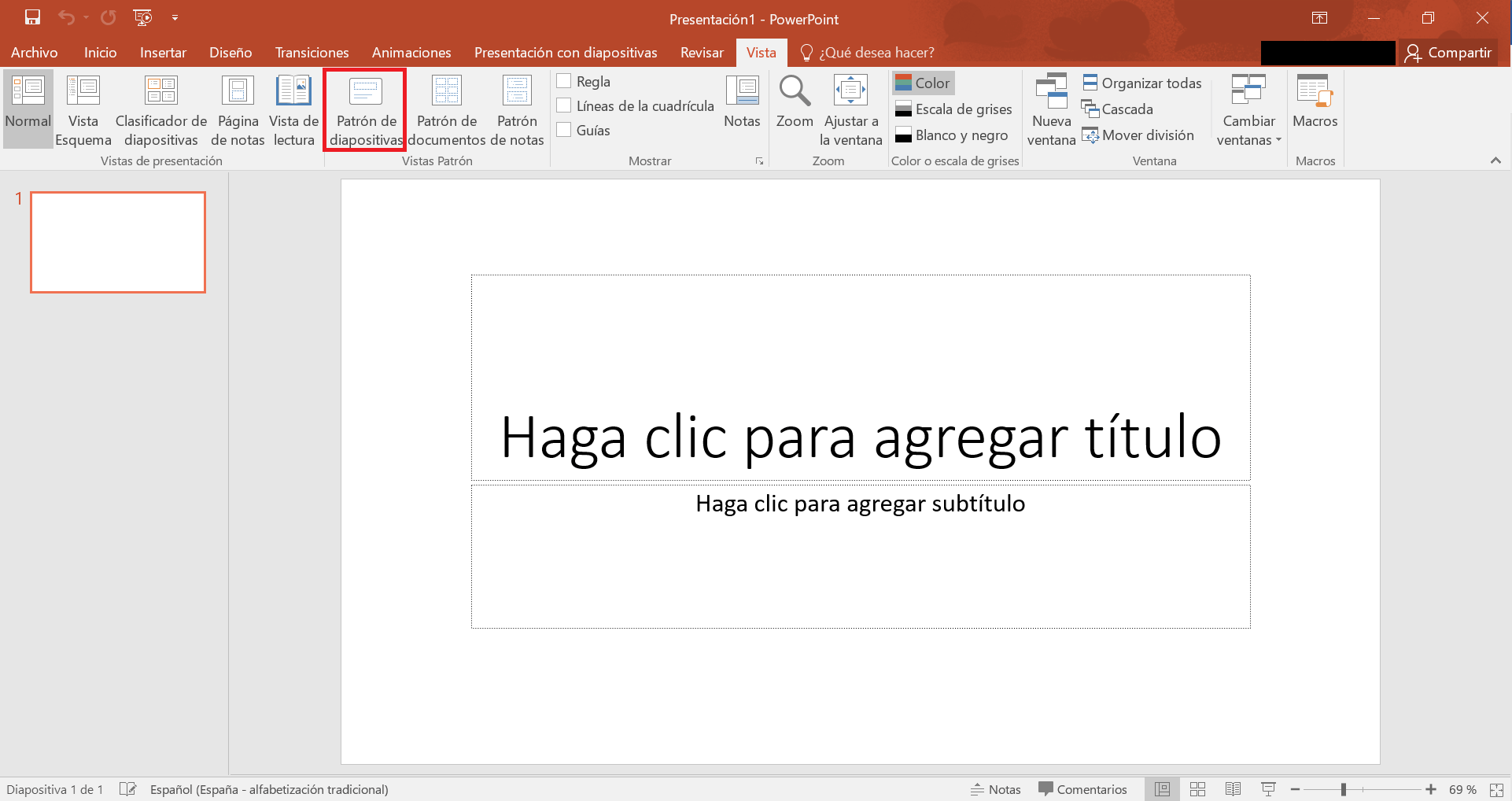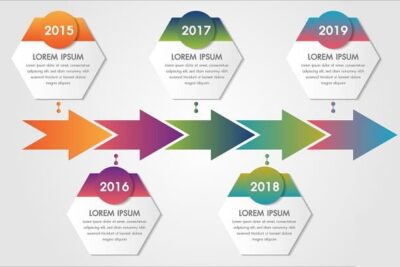- PowerPoint ofrece tanto métodos nativos como herramientas avanzadas para crear timelines personalizables.
- Las líneas de tiempo facilitan la visualización de proyectos y procesos, siendo clave en presentaciones profesionales.
- El uso de plantillas, integración con Excel y complementos como Office Timeline optimiza la creación y actualización de estos gráficos.

La creación de líneas de tiempo en PowerPoint se ha convertido en una herramienta fundamental tanto para profesionales como para estudiantes que buscan estructurar y comunicar visualmente proyectos, cronologías o procesos de forma clara y atractiva. Gracias a la versatilidad y funcionalidades de PowerPoint, hoy es más sencillo que nunca ilustrar el progreso de tareas, hitos clave, fechas importantes y resúmenes visuales que ayudan a captar la atención de cualquier audiencia.
Si estás buscando cómo hacer una timeline en PowerPoint o quieres conocer todas las formas en las que puedes optimizar tus presentaciones con gráficos temporales, este artículo te lo pone fácil. Aquí descubrirás desde los métodos manuales más clásicos hasta herramientas automáticas especializadas, trucos de personalización, integración con Excel, plantillas gratuitas y mucho más, explicado paso a paso y con consejos prácticos para que lleves tus presentaciones al siguiente nivel.
¿Qué es una línea de tiempo en PowerPoint y para qué sirve?
Una línea de tiempo en PowerPoint es un recurso gráfico que muestra la secuencia de eventos, hitos o actividades a lo largo de un periodo determinado, facilitando la visualización de procesos, proyectos o historias. Puede adoptar múltiples formas: desde una simple barra horizontal con fechas hasta complejos diagramas con imágenes, listas e incluso colores diferenciados según cada etapa.
Este tipo de gráficos es muy útil en presentaciones de empresa, educación, investigación o gestión de proyectos, ya que permite sintetizar información, destacar los momentos clave y comunicar de un vistazo el avance o evolución de cualquier iniciativa. Además, PowerPoint ofrece opciones tanto nativas como mediante complementos para adaptarlas a cualquier necesidad.
Opciones básicas en PowerPoint: crear líneas de tiempo con SmartArt
PowerPoint incluye en su repertorio de herramientas una función muy sencilla para quienes desean crear una timeline sin necesidad de software adicional: los gráficos SmartArt. Esta opción permite insertar una línea temporal fácil de personalizar, ideal para quienes buscan resultados efectivos con poco esfuerzo técnico.
Para empezar, abre una presentación nueva o selecciona una diapositiva en blanco. A continuación, ve a la pestaña Insertar y selecciona SmartArt en el grupo de ilustraciones. Dentro del panel que aparece, elige la categoría Proceso. Verás múltiples opciones, pero para una línea de tiempo sencilla lo recomendable es iniciar por el diseño Básico.
Una vez añadido el gráfico, puedes editar los marcadores de posición de texto y añadir tus propios hitos o eventos. El panel de texto es especialmente útil para ingresar rápidamente toda la información y reorganizarla a tu gusto.
Destacados de los gráficos SmartArt para timelines en PowerPoint:
- Simplicidad: Permite insertar y editar hitos de forma rápida sin necesidad de conocimientos técnicos avanzados.
- Variedad de estilos: Se pueden cambiar colores, formas y estilos desde el menú de diseño para personalizarlo en segundos.
- Organización visual: Ordena fechas, eventos o etapas cronológicas para captar la atención de la audiencia de un solo vistazo.
Método manual para quienes buscan personalización total
Si se prefiere una solución más personalizada o creativa, PowerPoint también permite crear líneas de tiempo de forma completamente manual utilizando herramientas de dibujo, formas, líneas y cuadros de texto. Este método es perfecto para quienes desean un diseño único o quieren salir del formato tradicional de SmartArt.
Por ejemplo, puedes trazar una línea horizontal con la herramienta de dibujo, añadir círculos o cuadros para cada hito, utilizar formas para destacar fechas y flechas para conectar los diferentes puntos. A continuación, ve añadiendo los textos necesarios y ajusta colores y tamaños según la estética de la presentación.
Al utilizar este método, tienes el control absoluto sobre la composición, los colores, las imágenes y el posicionamiento de cada elemento. Esta flexibilidad es especialmente útil para proyectos creativos o para quienes buscan destacar visualmente sus presentaciones más allá de los diseños estándar.
Cómo agregar, mover y personalizar hitos en una línea de tiempo
Una vez tienes tu línea de tiempo, ya sea con SmartArt o de manera manual, lo más habitual es que vayas necesitando adaptar o modificar los hitos según cambie tu plan de trabajo, proyecto o presentación.
Para agregar más fechas o hitos con SmartArt:
- Haz clic sobre la forma o elemento donde quieras añadir un evento previo o posterior.
- En la pestaña Diseño de SmartArt, utiliza la opción Agregar forma, eligiendo si quieres insertar el nuevo evento antes o después del seleccionado.
- Introduce el texto o la fecha en el nuevo marcador de posición que aparece.
Para mover hitos dentro del gráfico:
- Selecciona la fecha o hito que deseas desplazar.
- Usa las opciones Subir o Bajar (en inglés Move Up/Move Down) para reorganizar el orden de los hitos.
Estos pasos permiten adaptar la línea de tiempo a las necesidades cambiantes de cualquier proyecto sin tener que rehacer el gráfico desde cero.
Cambiar el diseño, colores y estilos de tu timeline
Una de las grandes ventajas de los gráficos SmartArt es la facilidad para ajustar el diseño visual de tu línea de tiempo según las necesidades de cada presentación. Desde la propia pestaña de Diseño, tienes acceso rápido a diferentes estilos y paletas de color:
- Para cambiar el diseño: Haz clic sobre el gráfico, después selecciona Más diseños en el grupo correspondiente. Puedes optar por visualizaciones que destaquen la progresión, listas de imágenes continuas, entre otras alternativas.
- Para modificar los colores: Utiliza la opción Cambiar colores para escoger entre combinaciones prediseñadas o personalizar la tuya propia.
- Aplicar estilos: SmartArt incluye estilos predefinidos que añaden efectos 3D, líneas de contorno o biseles para lograr un aspecto más profesional y moderno.
Gracias a estos recursos, puedes transformar completamente la apariencia de tu timeline con apenas un par de clics, facilitando su integración visual con el resto de tus diapositivas.
Personalización avanzada: edición individual de elementos
Además de las opciones de personalización grupal, PowerPoint también permite modificar elementos individuales dentro del mismo gráfico. Si tienes un hito especialmente importante que destacar, puedes cambiarle el color, añadirle una imagen alternativa o formatear la fuente para hacerlo destacar sobre los demás.
Para ello, basta con clicar con el botón derecho sobre cualquier elemento del gráfico y seleccionar las opciones de formato disponibles. Así puedes modificar únicamente ese punto de la línea de tiempo, manteniendo el resto igual.
Esto resulta muy útil, por ejemplo, para marcar el inicio y el final del proyecto, o para resaltar un plazo crítico que requiera especial atención.
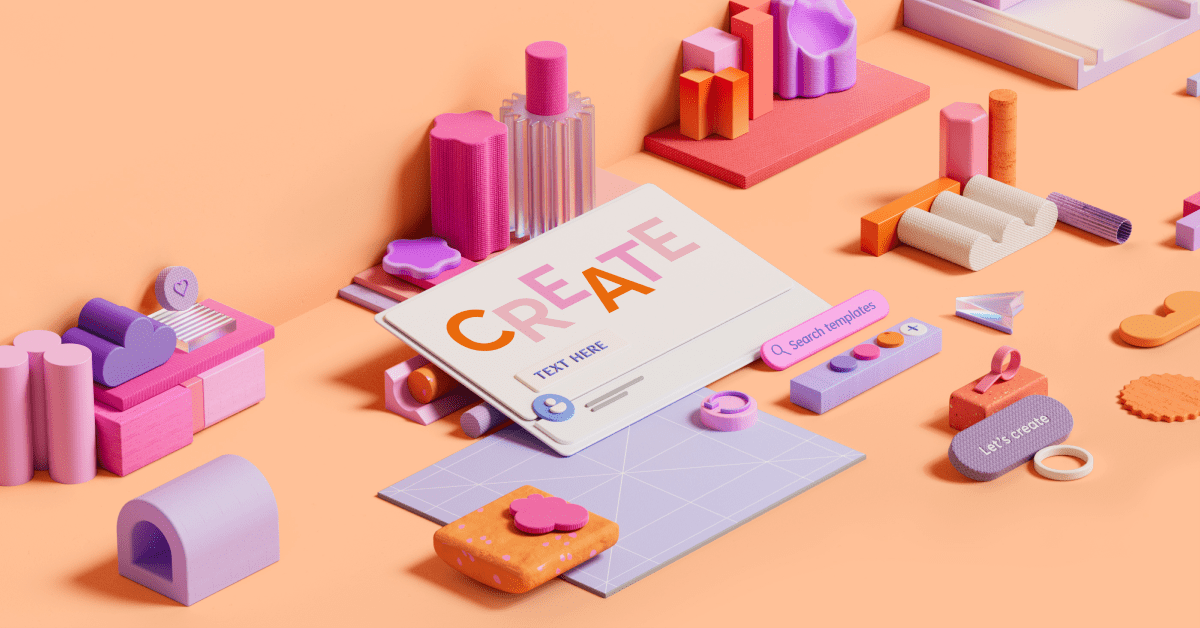
Trucos para mantener tus timelines claros y legibles
Es muy habitual querer incluir mucha información dentro de una única diapositiva, pero cuando se trata de timelines en PowerPoint, menos es más. Algunos consejos para que tu línea de tiempo resulte efectiva y fácil de seguir:
- Límita el número de hitos a entre 5 y 7 en cada diapositiva para evitar saturar la vista.
- Prioriza los hitos realmente relevantes y evita detalles secundarios. Lo importante es que la audiencia capte la progresión de un vistazo.
- Utiliza colores diferenciadores para cada etapa o grupo de eventos, pero sin caer en estridencias.
- Selecciona una tipografía clara y de un tamaño suficiente para que sea visible desde cualquier ángulo de la sala.
- Asegúrate de que las descripciones sean concisas y directas.
Recuerda: lo fundamental es que tu timeline facilite la comprensión del mensaje y ayude a guiar la atención de tu público a los puntos clave.
Cómo crear una timeline en PowerPoint automáticamente: Office Timeline y otras extensiones
Cuando el tiempo apremia o la complejidad de tu proyecto exige actualizaciones frecuentes en la línea de tiempo, existen herramientas específicas que automatizan la creación de timelines en PowerPoint. Una de las más conocidas es Office Timeline, un complemento que se integra directamente en el programa e incorpora una pestaña propia en la cinta de opciones.
¿Cuáles son las ventajas de usar Office Timeline?
- Acceso a decenas de plantillas y estilos profesionales para adaptar a cualquier tipo de presentación.
- Posibilidad de importar y sincronizar datos desde Excel, facilitando la actualización automática de hitos y fechas.
- Opciones avanzadas para añadir tareas, dividir la línea de tiempo en swimlanes, personalizar colores, formas y escalas temporales (meses, trimestres, años, etc.).
- Generación instantánea de gráficos que pueden modificarse o actualizarse al instante si el proyecto sufre cambios de última hora.
La edición gratuita de Office Timeline permite crear líneas de tiempo con hasta 10 hitos o tareas, pero para proyectos más complejos existen versiones de pago con opciones adicionales y un periodo de prueba gratuito.
Paso a paso: usar Office Timeline para crear un timeline profesional
El proceso para generar una línea de tiempo automatizada es realmente sencillo:
- Instala el complemento Office Timeline dentro de PowerPoint. Al hacerlo, aparecerá una nueva pestaña en la barra de herramientas.
- Haz clic en «Nuevo» para iniciar el asistente de creación. Podrás elegir una plantilla prediseñada o comenzar desde cero.
- Introduce los hitos y fechas clave en el panel de datos, o si lo prefieres, estudia el apartado para importar directamente la información desde una hoja de Excel, ahorrando así tiempo (especialmente útil en proyectos grandes).
- Selecciona el estilo visual que más te guste: colores, formas de los hitos, escalas de tiempo, etc.
- Haz clic en Crear y el complemento generará automáticamente la diapositiva con la línea de tiempo ajustada a tus preferencias.
Una vez creada, la integración es total y puedes realizar ajustes rápidos sobre la marcha para actualizar fechas, añadir tareas o cambiar cualquier aspecto visual que necesites.
Redactor apasionado del mundo de los bytes y la tecnología en general. Me encanta compartir mis conocimientos a través de la escritura, y eso es lo que haré en este blog, mostrarte todo lo más interesante sobre gadgets, software, hardware, tendencias tecnológicas, y más. Mi objetivo es ayudarte a navegar por el mundo digital de forma sencilla y entretenida.